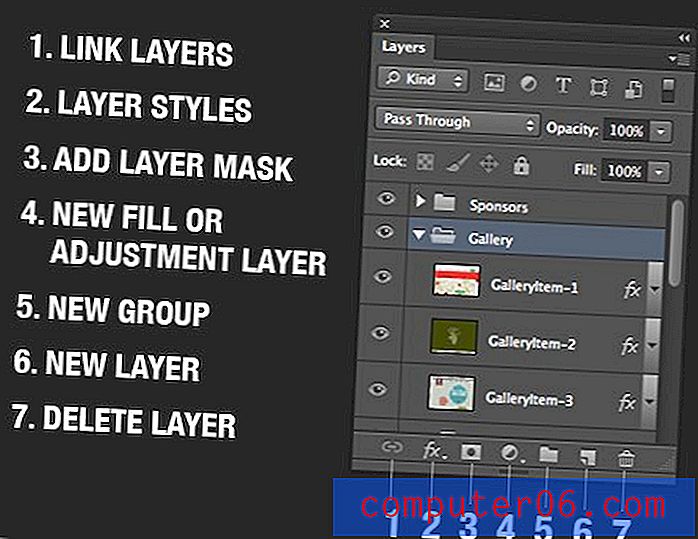최고의 디지털 아트 소프트웨어
왜 나를 믿어야 하는가
안녕하세요. 저는 Thomas Boldt입니다. 저는 10 년 이상 디지털 아트 작업을 해왔습니다. 고등학교에서 Photoshop 5를 처음 접한 후 3D 모델링 및 렌더링에 관심을 가졌으며 모든 것을 그래픽으로 표현했습니다. 이후 디자인에 대한 열정을 키우고 2008 년에 York University / Sheridan College 공동 프로그램을 졸업했습니다. 졸업 전에도 관련 분야에서 일하기 시작했으며이 경험을 통해 거의 모든 그래픽 프로그램에서 작업 할 수있었습니다. 어떤 시점에서 태양.
면책 조항 :이 기사에서 언급 한 어느 회사 도이 기사 작성에 대한 보상을 제공하지 않았으며 최종 검토에 대한 편집상의 입력이나 통제가 없었습니다. 즉, 저는 Adobe Creative Cloud 프로그램 제품군의 구독자이며 개인 및 전문 업무에 정기적으로 사용합니다.
멋진 디지털 아트 세계
처음에는 어떻게 보일지 모르지만 많은 주요 그래픽 프로그램은 수년에 걸쳐 상호 교환이 가능해졌으며 서로의 작업이 겹치기 시작했습니다. 자신에게 가장 적합한 것을 찾는 것이 프로세스의 가장 중요한 부분입니다. 모든 아티스트가 고유 한 독창적 인 스타일을 개발 한 것처럼 모든 아티스트는 자신의 개인 작업 과정에 가장 적합한 프로그램을 스스로 선택해야합니다.
또한 소프트웨어의 성능에 상관없이 완전히 새로운 프로세스를 배워야한다는 점을 기억해야합니다. 오프라인 세계에서 재능이 뛰어난 아티스트라도 디지털 세계와 관련된 완전히 새로운 기술을 익혀야합니다. 자신의 능력을 다듬기 위해 많은 시간과 노력을 바친 사람으로서 갑자기 다시 고군분투하는 것은 다소 실망 스러울 수 있습니다. 이것은 자연스럽고 당연히 실망 스럽지만 저자, 언론인 및 라디오 호스트 Ira Glass의 창의력에 관한 중요한 지혜를 기억하십시오.
“아무도 초보자 인 사람들에게 이것을 말하지 않습니다. 창조적 인 일을하는 우리 모두는 맛이 좋기 때문에 그 일을 시작합니다. 그러나이 차이가 있습니다. 처음 몇 년 동안 물건을 만드는 것은 그렇게 좋지 않습니다. 잘하려고 노력하고 있지만 잠재력이 있지만 그렇지 않습니다. 그러나 게임에 당신을 데려 간 것은 당신의 취향은 여전히 살인자입니다. 그리고 당신의 취향은 당신의 일이 당신을 실망시키는 이유입니다. 많은 사람들이이 단계를 결코 지나치지 않습니다. 내가 흥미롭고 창조적 인 일을하는 사람을 알고있는 대부분의 사람들은 몇 년 동안이 과정을 거쳤습니다. 우리는 우리의 작업에 원하는 특별한 것이 없다는 것을 알고 있습니다. 우리 모두이 과정을 거칩니다. 그리고 막 시작했거나 아직이 단계에 있다면, 그 정상을 알아야하고 할 수있는 가장 중요한 일은 많은 일을하는 것입니다.”
기존의 예술적 재능을 디지털 세계로 이전하는 데 몇 년이 걸리지 않지만 최고의 디지털 아트 소프트웨어를 사용하더라도 학습 곡선이 있다는 것을 기억하는 것이 중요합니다. 그러나 당신이 그것을 고수하고 창조를 계속한다면, 결국에는 더 전통적인 예술 미디어로는 결코 달성 할 수없는 것들을 만들 수있을 것입니다.
항상 창조하고 예술적 비전을 포기하지 마십시오!
수상자를 선정하는 방법
디지털 아트는 상당히 광범위한 범주이므로 검토 프로세스를 어떻게 분류했는지 명확하게하는 것이 중요합니다. 우리는 고유 한 문제로 다양한 예술적 스타일을 다루고 있으므로 여기의 기준은 평소보다 약간 일반적이지만 여전히 올바른 방향으로 안내합니다. 우승자를 선택하기 전에 각 프로그램에 대해 질문 한 내용은 다음과 같습니다.
1. 주요 예술 매체에 얼마나 잘 맞습니까?
다른 작업과 마찬가지로 작업에 적합한 도구를 선택하는 것이 항상 중요합니다. 벨트 샌더가 실제로 필요하다는 것을 알 때까지 멀티 툴 스크루 드라이버는 매우 유용합니다. 우리는 디지털 아트 범주를 세 개의 하위 범주로 분류 했으므로 소프트웨어가 특정 예술적 스타일에 얼마나 특화된 지 고려하는 것이 중요합니다. 일부는 모든 사람에게 모든 것이 되려고하지만 여전히 주요 기능 세트를 구성하는 핵심 도구를 가지고 있습니다.
2. 그리기 태블릿과 잘 작동합니까?
실제 세계에서 디지털 세계로 기술을 가져 오거나 더 나은 옵션을 찾고 있든 항상 성장할 여지를 확보하는 것이 중요합니다. 새로운 프로그램을 배우는 데 많은 시간을 할애하고 태블릿을 지원하지 않는 것을 알게되면 스스로 차는 일이 생길 수 있습니다. 그리기 태블릿은 초보자와 전문가 모두에게 직관적이고 균형 잡힌 도구이지만 펜 모양의 마우스 이상을 원합니다. 우수한 그래픽 프로그램은 특정 모델에서 사용 가능한 모든 추가 레이아웃 버튼을 구성하고 압력 센서에 응답 할 수 있습니다. 최고의 프로그램은 스타일러스를 잡고있는 각도를 식별하여 자연스럽게 만들 수 있습니다.이 기능을 지원하는 태블릿도 필요합니다.
3. 사용자 친화적입니까?
예술가들은 창의적인 비전을 추구하기 위해 극도로 노력하고 있지만 도구 자체가 창의력을 방해하지 않도록해야 할 말이 있습니다. 이젤, 브러시 및 페인트 박스에는 단순성이 있으며 디지털 아트 소프트웨어에 필요한 도구에 대해 동일한 수준의 즉각적인 액세스가 가능해야합니다.
물론 모든 아티스트는 자신 만의 고유 한 스튜디오 배열 방식을 가지고 있으며 최고의 그래픽 프로그램을 통해 정확한 사양에 맞게 사용자 인터페이스를 재구성 할 수도 있습니다. 스케치 할 때 실크 스크린 키트를 준비하지 않아도됩니다 (그림을 그리는 동안 활자체 옵션을 사용할 필요가없는 방식).
4. 많은 학습 자료가 있습니까?
미술계에서 일생의 경험이 있거나 디지털 스타일러스를 사용하여 첫날부터 그래픽 프로그램을 배우는 것은 복잡한 과정이 될 수 있습니다. 최고의 프로그램은 소프트웨어에 내장 된 소개, 팁 및 기타 지침으로 완성됩니다. 그러나 그것은 지금까지 당신을 데려 갈 수 있습니다. 일단 당신의 기술을 확장 할 준비가되면, 배우는 가장 좋은 방법 중 하나는 책, 비디오 또는 다른 온라인 소스에서 온 좋은 튜토리얼을 따르는 것입니다. 일반적으로 (항상 그런 것은 아니지만) 프로그램이 많을수록 더 많은 학습 자료를 찾을 수 있습니다.
자신 만의 독창적 인 스타일에 익숙하더라도 디지털 방식으로 만드는 방법을 익히는 방법은 익숙한 방식과 크게 다를 수 있습니다. 그 전환은 또한 새로운 지평을 탐험 할 수있는 기회를 제공 할 수 있습니다!
5. 활발한 사용자 커뮤니티가 있습니까?
사람들이 다른 사람들에게 기본적인 기술을 가르치지 않으면 예술계에 어떤 일이 일어날 지 보는 것이 매우 흥미로울 것입니다. 그러나 우리 대부분은 우리가 존경하고 배운 사람을 통해 예술을 시작했습니다. 훌륭한 디지털 아트 프로그램은 활발한 사용자 커뮤니티를 가지게되며 여러 가지 이점이 있습니다. 특정 효과를내는 데 관심이 있는지 물어 보는 사람이 항상 있으며, 이를 통해 감사의 말을 전하고 개선에 도움이되는 이해와 정직한 비평을 할 수있는 사람들도 있습니다.
승자의 서클
최고의 종합 디지털 아트 소프트웨어 : Adobe Photoshop (Mac / PC)

Adobe Photoshop 은 확실한 그래픽 아트 세계의 선두 주자입니다. 그러나 시작 방법에도 불구하고 Photoshop은 사진 작업만을위한 것이 아닙니다. 그것은 분명히 탁월한 작업 중 하나이지만, 수년에 걸쳐 원하는 거의 모든 것을 만들 수있는 다양한 추가 기능을 추가했습니다. 광범위한 디지털 미디어를 다루거나 창의적인 지평을 열어두고 싶다면 Photoshop이 최고의 원 스톱 선택입니다.
거의 30 년 동안 활발하게 개발 한 후에는 툴이 제공하는 도구와 비교할 수없는 새로운 컨텐츠 인식 편집 도구 중 일부는 자동화 된 편집 기능 덕분에 거의 신념을 잃었습니다. RAW 사진 편집부터 멋진 사실적인 합성물 제작, 원본 아트웍 페인팅 및 에어 브러싱에 이르기까지 모든 작업을 수행 할 수 있으며 그리기 태블릿 작업을위한 인상적인 브러시 사용자 정의 옵션이 있습니다. Photoshop은 프레임 단위로 벡터, 3D 모델 및 비디오를 만들고 편집 할 수 있지만 이러한 도구는 해당 작업 전용 프로그램에서 찾을 수있는 것만 큼 잘 개발되지는 않았습니다.
이러한 모든 도구를 사용하여 작업하면 혼란스러워 질 수 있지만 Adobe는 사용자가 인터페이스를 완전히 사용자 정의 할 수 있도록하는 훌륭한 작업을 수행했습니다. 절대 사용하지 않는 도구를 버리고 현재 프로젝트에 가장 적합한 것에 집중하거나 전체 인터페이스를 숨겨서 이미지에만 집중할 수 있습니다. 사전 설정 작업 공간 중 하나를 사용하거나 원하는만큼 사용자 정의 사전 설정을 작성하여 저장할 수 있습니다.
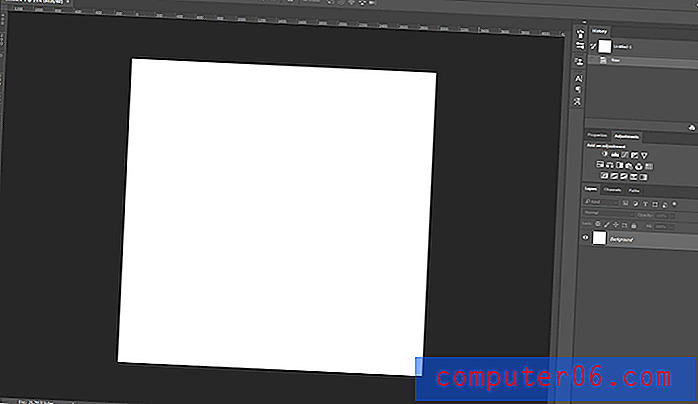
복제, 조정 레이어 및 텍스트를위한 맞춤형 사용자 정의 작업 공간
이 인상적인 기능의 단점은 너무 많은 기능이 있다는 것입니다. 심지어 한 Photoshop 전문가조차도 아마도 모든 기능을 사용할 시간이 없을 것이라고 인정했습니다. 나는 정확한 인용문을 찾을 수없는 것처럼 보이지만 종종 같은 방식으로 느꼈기 때문에 나에게 붙어 있습니다. 현재 포함되어있는 모든 3D 및 비디오 편집 도구를 배우는 것만 큼 재미 있지만 Photoshop의 주요 업무는 여전히 픽셀 기반 이미지로 작업하는 것입니다.
그러나 프로젝트가 무엇이든, 필요한 기술을 개발하거나 거의 모든 질문에 대답하는 데 도움이되는 학습 자료가 많이 있습니다. 일부 안내서는 프로그램에 바로 내장되어 있으며, 자습서 및 기타 학습 자료 데이터베이스를 살펴볼 수있는 편리한 검색 모드가 있습니다. 필요한 것을 정확하게 찾을 수 없다면, 수많은 활성 Photoshop 사용자가 전용 온라인 포럼에서 기꺼이 도와 줄 것입니다.
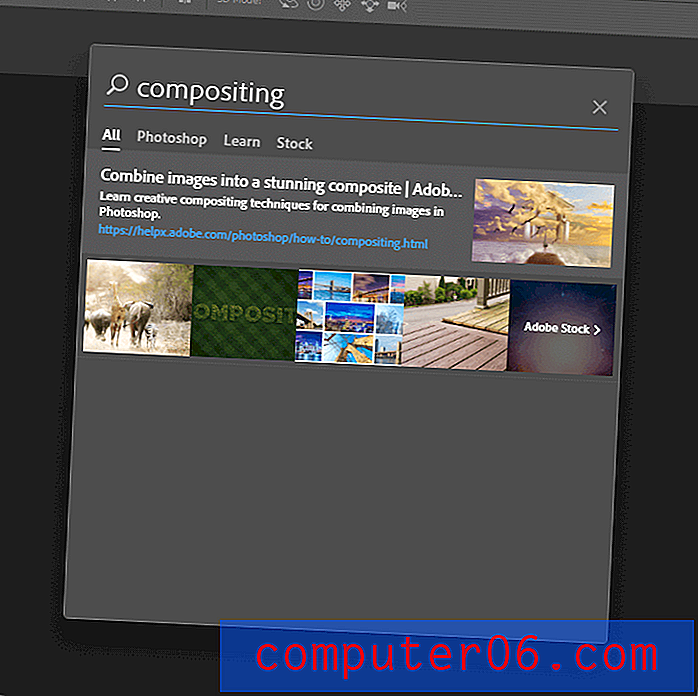
Photoshop에는 많은 경쟁자가 있지만 아직 도전할만한 것은 아직 개발되지 않았습니다. 아래의 대안 섹션에서 읽을 수 있듯이 다른 훌륭한 이미지 편집기가 있지만 Photoshop에서 수년 동안 제공 한 강력한 기능, 정밀성, 거대한 기능 세트 및 전체 사용자 정의 기능을 결합한 것은 없습니다. Photoshop에 대한 자세한 내용은 여기에서 전체 리뷰를 읽으십시오.
Adobe Photoshop CC 구입
드로잉 및 일러스트레이션을위한 최고의 디지털 아트 소프트웨어 : CorelDRAW (PC 만 해당)
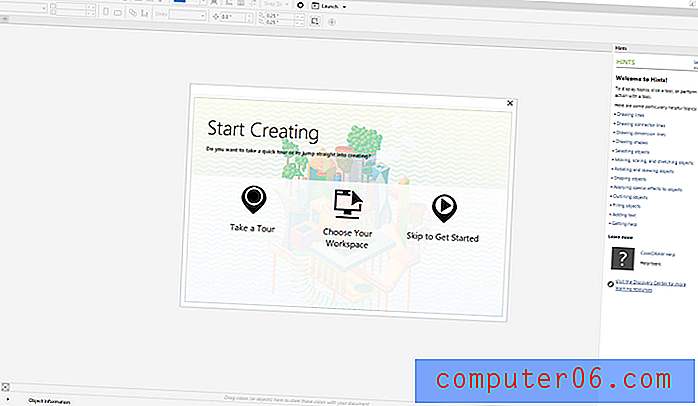
오른쪽 의 도커 패널에는 현재 각 도구의 작동 방식을 설명하는 유용한 내장 리소스 인 '힌트'섹션이 표시됩니다.
CorelDRAW 는 실제로 Photoshop만큼 오래된 오래된 오늘날의 몇 가지 그래픽 프로그램 중 하나입니다. 1 년이 채 안되어 오늘날의 Graphics Suite 2018에 도달하기 위해 여러 버전을 거치지 만 불행히도 Corel은 MacOS에 대한 지원을 중단했습니다. 그러나 많은 Mac 사용자는 툴을 사용해보고 싶어하지만 Parallels 가상 머신에서 잘 작동한다는 것을 알게되었습니다. 이것은 공식적으로 지원되지 않으며 예기치 않은 버그가 발생할 수 있으므로 무료 평가판을 다운로드하여 컴퓨터에서 테스트하십시오!
CorelDRAW는 벡터 그래픽 작업을 위해 특별히 설계된 프로그램으로 훌륭한 일러스트레이션 도구입니다. 모든 벡터 그래픽 프로그램에서 기대할 수있는 다양한 도구 (다양한 모양 도구 및 자유형 모양을 만들기위한 훌륭한 펜 및 선 도구)가 제공됩니다. 대부분의 벡터 그래픽 소프트웨어와 마찬가지로 훌륭한 페이지 레이아웃 프로그램으로 기능하여 일러스트레이션을 포스터 및 팜플렛과 같은 더 큰 디자인에 빠르게 통합 할 수 있습니다.
CorelDRAW가이 범주에서 Adobe Illustrator를 능가하는 이유는 LiveSketch라는 2017 버전에서 릴리스 된 인상적인 새로운 도구입니다. 아래 비디오에서 볼 수 있듯이 LiveSketch는 스케치를 벡터로 즉시 변환하여 벡터 그래픽을 만드는 완전히 새로운 방법을 제공합니다. 연필과 종이로 스케치 할 때와 같은 방식으로 벡터 선을 다시 그려서 수정하고 다듬을 수 있으며 "인공 지능 및 기계 학습의 최신 개발을 기반으로" 스케치 스타일도 학습합니다 .
JavaScript가 비활성화되어 https://www.youtube.com/watch?v=gYdxHxdl7EI 동영상을로드 할 수 없습니다 : CorelDRAW Graphics Suite 2017의 새로운 LiveSketch! (https://www.youtube.com/watch?v=gYdxHxdl7EI)인터페이스에는 적절한 사용자 정의 옵션이 있지만 다른 프로그램에서보다 메뉴를 조금 더 깊이 파고 들어야합니다. 그러나 터치 스크린 전용으로 디자인 된 작업 공간, 신규 사용자를위한 'Lite'작업 공간 및 Adobe Illustrator에서 멀리 떨어져있는 사용자에게 어필 할 수있는 작업 공간을 포함하여 미리 구성된 뛰어난 작업 공간 세트가 있습니다.
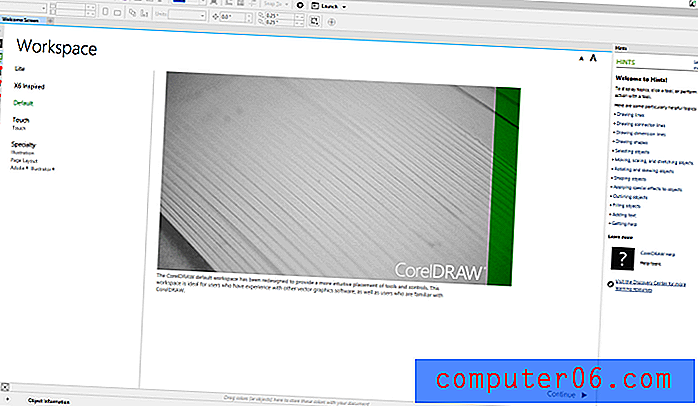
Corel은 유용한 내장 팁과 가이드를 통해 프로그램을 소개하는 데 도움이되지만 약간의 추가 도움이 필요할 수 있습니다. 최소한 영어가 아닌 책 형태의 학습 자료는 많지 않지만 온라인에서 몇 가지 빠른 검색을 수행하면 소프트웨어를 배우는 데 필요한 모든 것이 제공됩니다. Corel은 또한 Corel Learning Center에서 제공되는 견고한 자습서 세트를 개발하여 속도를 높일 수 있도록 도와줍니다. CorelDRAW에 대한 자세한 내용은 여기에서 전체 리뷰를 읽을 수 있습니다.
CorelDRAW 가져 오기
회화를위한 최고의 디지털 아트 소프트웨어 : Corel Painter (Mac / PC)
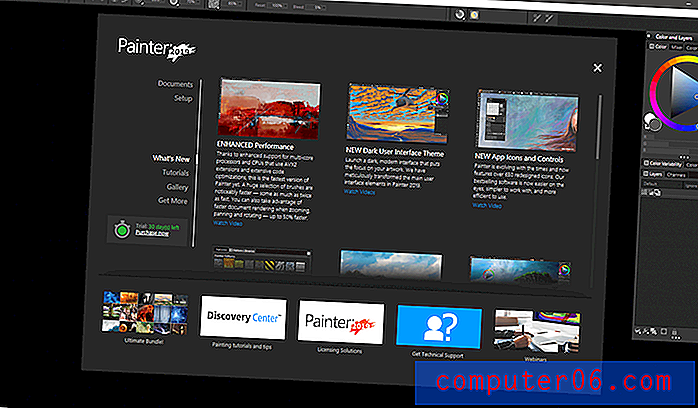
Corel Painter 는 27 년 동안 개발 된 장수명 그래픽 프로그램으로, 2019 년 Painter 버전에서 새로 고쳐졌습니다. 과거에 가장 큰 문제 중 하나는 과거의 컴퓨터가 항상 작업에 의존하지 않았기 때문에 그림을 그리는 동안 브러시 스트로크 지연이 발생한다는 것입니다. 16GB 이상의 고속 램과 4Ghz의 CPU 클록 속도를 가진 컴퓨터에 대한 액세스는 말할 것도없고 새로운 최적화 및 속도 개선 덕분에 이러한 문제는 과거의 일이되었습니다!
Painter는 지금까지 디지털 세계에서 전통 예술 미디어를 가장 잘 재현 한 제품이며, 손에 닿 자마자 이해할 수 있습니다. 완전히 갖추어 진 스튜디오에 갑자기 떨어 졌던 것처럼 사용 가능한 브러쉬 수만으로도 며칠 동안 즐겁게 실험 할 수있을 것입니다. Painter 2019는 간단한 브러시, 팔레트 나이프, 수채화, 에어 브러시 또는 그 사이의 어떤 것을 좋아하든 900 가지가 넘는 사전 설정 도구 유형을 제공하여 마음에 맞게 사용자 정의 할 수 있습니다. Corel에는 마지막 6 가지 버전의 Painter의 브러시 라이브러리가 포함되어있어 필요한 것을 찾을 수 있습니다.
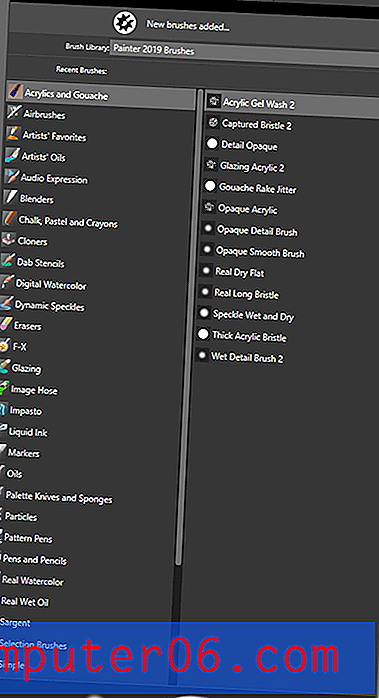
Painter 2019에서 사용할 수있는 도구 목록은 매우 인상적입니다.
각각의 새 조각을 설정할 때 표면의 유형과 스타일을 구성하여 일반 스트레치 캔버스에서 고급 수채화 용지에 이르기까지 모든 모양을 만들 수 있습니다. 각기 다른 표면은 실제와 동등한 방식으로 브러시 및 페인트 선택과 다르게 상호 작용합니다.
정확성에 중점을 둔 프로그램에서 기대할 수 있듯이 Painter는 그리기 태블릿에서도 아름답게 작동합니다. Corel은 실제로 이것을 많이 수용하여 최신 버전의 Painter (미국에서만 사용 가능한 번들)와 함께 제공되는 모든 Wacom 터치 스크린 및 태블릿에서 특별 거래를 제공합니다.
다양한 인터페이스 레이아웃 옵션을 사용할 수 있으며, 툴셋은 단순화 된 인터페이스에서 실사 적 그림, 고전 미술에 이르기까지 다양한 특정 작업에 맞게 구성되어 있습니다. Painter는 픽셀 단위로만 작동하며 벡터 그래픽을 전혀 처리하지 않지만 그림에 대한 옵션도 많이 있습니다.
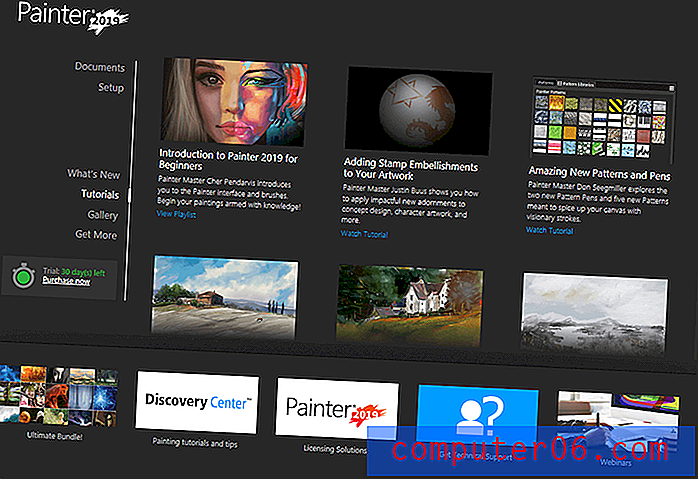
모든 Corel의 소프트웨어와 마찬가지로 Painter에서 직접 액세스 할 수있는 견고한 자습서 세트가 있으며 최대한 빨리 작업을 시작할 수 있도록 기본 사항에 대한 소개를 포함합니다. 위에 표시된 시작 화면은 새로운 예술적 자유에 대한 안내입니다. 이 글을 쓰는 시점에서 Painter 2019에 사용할 수있는 타사 자습서 내용은 많지 않지만 약간의 추가 도움이 필요한 경우 이전 버전에서 사용할 수있는 내용이 많이 있습니다.
페인터 2019 받기
유료 경쟁
다음은 고려해야 할 몇 가지 유료 대안입니다.
어도비 포토샵 요소
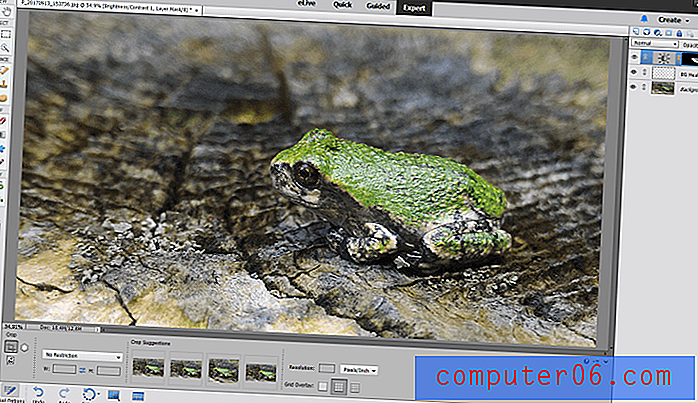
정식 버전의 Photoshop을 배우는 아이디어가 약간 압도적이라면, 더 젊은 사촌 인 Photoshop Elements 를보고 싶을 것입니다. 정식 버전에서 가장 많이 사용되는 편집 도구가 포함되어 있으며 많은 단계별 지침을 제공합니다. 그것은 새로운 사용자에게 로프를 가르치는 훌륭한 일을하고, 자신감이 생기면 더 창의적인 자유를 위해 전문가 모드로 이동할 수 있습니다.
불행히도, 이것은 정식 버전에서 원하는 몇 가지 도구를 놓칠 수 있지만 실제로는 원하는 작업에 달려 있습니다. 사용 가능한 가장 강력한 버전을 원하지만 실제로 대부분의 일반 가정 사용자는 Elements가 모든 사진 편집 요구를 처리 할 수 있다는 사실을 알게 될 것입니다. 여기에서 Photoshop Elements 전체 리뷰를 읽을 수 있습니다.
친 화성 사진

Affinity Photo 는 그래픽 아트 장면에서 비교적 새로운 기능이지만 Photoshop 대안으로 이미 심각한 파도를 만들고 있습니다. Photoshop에서 사용할 수있는 모든 도구를 완전히 복제하지는 않았지만 훨씬 저렴한 가격으로 핵심 기능을 다시 만드는 훌륭한 작업을 수행했습니다. 레이아웃 상단에 액세스하는 직관적 인 모듈 시스템이 있지만 명확하지 않은 이유로 일부 기능을 분리하는 인터페이스는 괜찮습니다.
저렴한 가격에 점점 더 많은 사용자 커뮤니티가 있지만 유용한 튜토리얼 정보는 많지 않습니다. Lynda 및 Udemy와 같은 일부 대형 교육 사이트에서 강의를 시작했으며 Affinity는 대부분의 기능 및 도구에 대한 자습서 비디오를 작성하는 데 많은 노력을 기울 였지만 온라인에서 더 많은 자료를 찾을 수는 없었습니다. 이 글을 쓰는 시점에 사용 가능한 유일한 영어 책은 개발자가 작성했습니다. Affinity Photo에 대한 전체 리뷰는 여기를 참조하십시오.
코렐 페인트 샵 프로
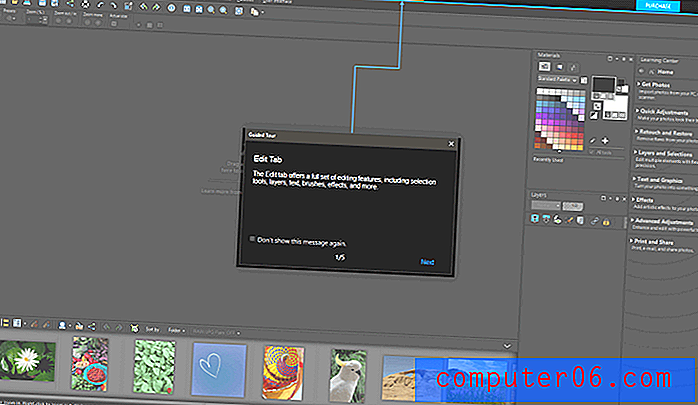
PaintShop Pro 는 이전 세대의 그래픽 프로그램 중 하나이며 기능면에서 여러 프로그램과 겹치는 것으로 나타났습니다. Photoshop에 대한 Corel의 답변이지만 동일한 표준을 준수하지는 않습니다. 훌륭한 편집 도구와 사용자 정의 가능한 인터페이스를 갖춘 충분히 견고한 프로그램이지만 대규모 프로젝트에 사용하기에 약간의 결함이 있습니다.
이러한 문제 중 가장 큰 문제는 붓질 반응이 심각하게 지연되어 큰 고해상도 파일을 작업 할 때 더욱 심해지는 것입니다. 다른 편집을 적용 할 때 약간의 지연이있을 수 있으며, 이로 인해 전문 편집기가 상당히 느려질 수 있습니다. 반면, 최근 Adobe에서 채택한 구독 모델을 피하려는 PC 사용자에게는 일회성 구매로 사용할 수 있습니다. 전체 PaintShop Pro 리뷰에서 자세한 내용을 확인하십시오.
어도비 일러스트 레이터 CC
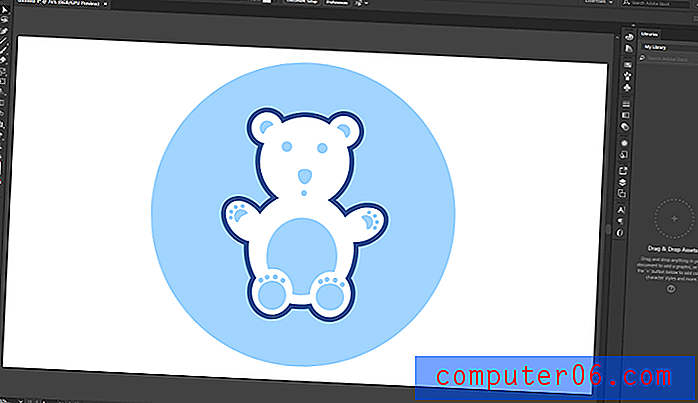
이 테디 베어는 완전히 수정 된 원으로 만들어졌습니다.
Illustrator 와 마찬가지로 Adobe Illustrator 도 래스터 이미지 대신 벡터 이미지에서 뛰어나지 만 업계 표준으로 오랫동안 사용되어 왔습니다. 기본 드로잉 기능이 많이 필요하다는 점을 제외하고 인상적인 벡터 일러스트 도구로 인해 최고의 드로잉 및 일러스트레이션 범주에서 거의 이겼습니다. 그리기 태블릿과 함께 사용할 수 있지만 기본 페인트 브러시 도구 이외의 고급 도구를 많이 제공하지는 않으므로 더 편한 마우스를 사용할 수도 있습니다.
Illustrator에는 자유형 곡선 그리기에 도움이되는 최신 CC 릴리스에 새로 추가 된 기능을 포함하여 뛰어난 벡터 도구가 있지만 CorelDRAW에있는 LiveSketch 도구와 아직 일치하지 않습니다. 사용자 인터페이스는 Photoshop에있는 표준 Adobe 모델을 따르며, 다양한 작업에 대해 사전 설정 작업 영역이 구성되어 있으며 원하는만큼 개인화 된 작업 영역을 사용자 정의하고 저장할 수 있습니다. 읽을 시간보다 더 많은 튜토리얼 정보가 있으며 7 일 무료 평가판을 다운로드하여 자신에게 적합한 지 확인할 수 있습니다. 여기에서 전체 Illustrator 리뷰를 볼 수도 있습니다.
Autodesk 스케치북
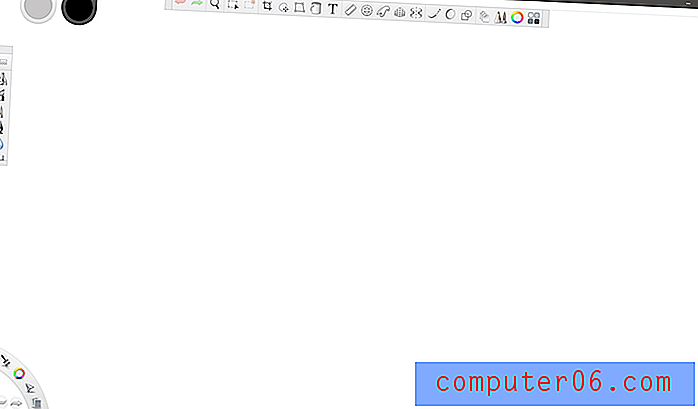
Sketchbook에는 놀랍도록 깔끔한 인터페이스가 있습니다. 실제로 매우 진정합니다.
터치 지원 장치와 스케치는 실제로 손에 닿기 때문에 Autodesk는 Sketchbook으로 바로 사용할 수 있습니다. 그것은 매우 간단한 프로그램이기 때문에 어떤 범주에서도 이기지 못했지만 매우 간단하여 그림에 집중하고 도구와 구성에 대해 너무 많은 시간을 소비하지 않습니다. 무언가를 조정해야 할 경우 Sketchbook은 터치 장치에 최적화 된 고유 한 '다이얼'인터페이스를 사용합니다 (스크린 샷의 왼쪽 하단 모서리 참조). 창작 과정에서 스케치를 한 단계 더 발전 시키려면 Sketchbook은 Photoshop 문서 형식 (.PSD) 과도 호환되므로보다 깊은 작업 과정과 쉽게 통합 할 수 있습니다.
이 프로그램의 가장 좋은 점 중 하나는 올해 초 Autodesk가 모든 사람에게 무료로 제공하기로 결정했습니다! 최근에 구입 한 경우 이것에 대해 약간 심술 might 수 있지만 그렇지 않으면 소프트웨어에 1 센트를 소비하지 않고도 디지털 스케치의 세계를 탐험 할 수있는 좋은 방법입니다. 실제로 사용하려면 그리기 태블릿, 터치 스크린 지원 컴퓨터 또는 모바일 장치가 필요하며 Autodesk 웹 사이트에는 속도를 높이는 데 도움이되는 전체 안내서가 있습니다.
스케치북은 Windows, iOS 및 Android 장치에서 사용할 수 있지만 모바일 버전에는 다른 사용자 인터페이스와 더 단순화 된 기능이 있습니다. 가상 머신을 사용하여 macOS에서 제대로 작동하도록 할 수는 있지만 직접 테스트하지는 않았습니다.
선호도 디자이너
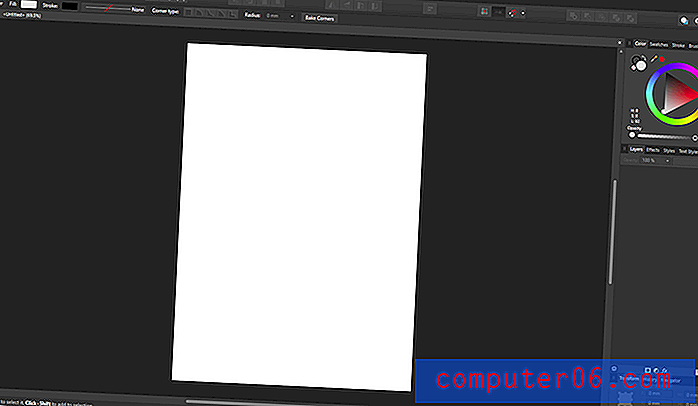
Affinity Photo가 Photoshop 클론 인 것처럼, Designer는 Affinity가 벡터 그래픽 크라운을 위해 Illustrator에 도전하려는 시도입니다. 그러나 Illustrator를 탈착시키려는 욕구 때문에 터치 장치를 사용하여 태블릿을 입력 장치로 사용하는 데 시간을 허비하면서 몇 가지 실수를 바로 잡았습니다. 기본 고정 점과 핸들이 커서 자유형 모양 작업이 훨씬 쉽습니다. 인터페이스에 어려움을 겪는 시간이 줄어들면 더 많은 시간을 표현할 수 있습니다!
Affinity Designer 는 다른 소프트웨어와 동일한 일회성 구매 모델을 69.99 달러에 사용하여 Mac과 PC 모두에서 사용할 수 있습니다. 벡터 일러스트의 세계로 들어가는 저렴한 방법이며, Affinity 웹 사이트와 Mac App Store에서 10 일 무료 평가판을 이용할 수 있습니다.
코렐 페인터 에센셜
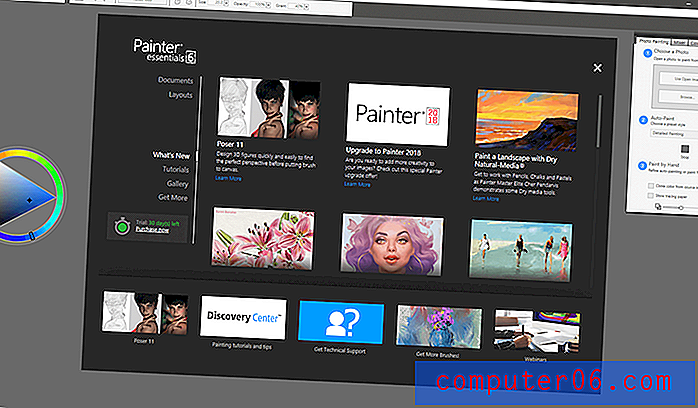
Painter Essentials 는 전체 Painter 2019 환경의 단순화 된 버전으로, 장단점이 있습니다. 여기에는 기본 브러시 세트, 태블릿 지원 및보다 간소화 된 인터페이스를 포함하여 정식 버전의 제한된 기능 버전이 포함됩니다. 디지털 페인트로 무엇을 할 수 있는지 탐구하고 싶다면 Essentials가 좋은 소개 일지 모르지만, 모든 전문 아티스트는 정식 버전의 소프트웨어를 원할 것입니다.
이 인터페이스는 최신 버전의 Painter와 같은 방식으로 업데이트되지 않았으며 시작 화면에서 2019 대신에 Painter 2018로 업그레이드 할 것을 권장하지만 다음에 수정 될 사소한 문제입니다. 버전. Corel에서 사용할 수있는 자습서 내용이 있지만 전체 버전의 Painter에서 사용할 수있는 내용과 비교하여 제한적입니다.
무료 대안
픽셀
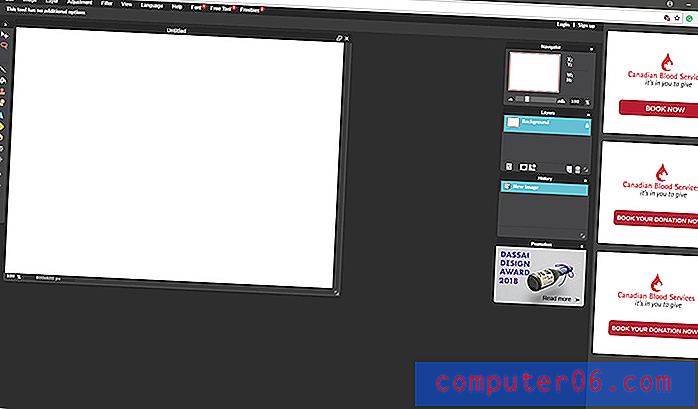
광고는 약간 혼란 스러울 수 있지만 (특히 위에서 본 것처럼 반복되는 경우 ) 무료 온라인 편집기를 구입하는 데 드는 비용은 적습니다.
요즘 웹 앱으로 달성 할 수있는 것은 놀라운 일이며 무료 Pixlr 온라인 이미지 편집기보다 더 좋은 것은 없습니다. 적절한 편집 도구, 레이어 지원 및 숙련 된 스케치 모양을 모방 한 재미있는 연필 도구가 포함 된 완벽한 기능을 갖춘 이미지 편집기입니다.
심각한 그래픽 작업을 위해 적절한 데스크탑 응용 프로그램을 대체하지는 않지만 소셜 미디어를 위해 빠른 화면 그래픽을 만들거나 사진을 간단하게 편집하면 작업을 수행 할 수 있습니다. 단순한 마우스 이외의 그래픽 태블릿은 지원하지 않지만 온라인 형식으로 완전히 지원되는 것은 아닙니다.
일부 웹 브라우저는 보안 위험으로 인해 기본적으로 Flash를 사용하지 않도록 설정하기 때문에로드하기가 다소 어려울 수 있지만 Pixlr은 화면 프롬프트로 프로세스를 간단하게 만들려고 시도합니다. https://pixlr.com/editor/의 브라우저에서 무료로 사용해 볼 수 있습니다.
김프 (GNU 이미지 조작 프로그램) (PC / Mac / Linux)
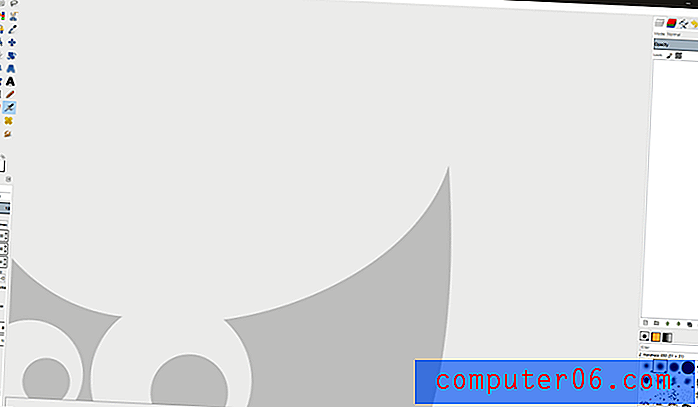
많은 사람들이 김프에 의해 맹세하지만, 그래픽 아트에서 자신의 작업에 사용한 전문가를 만나 본 적이 없습니다. 김프에는 몇 가지 장점이 있기 때문에 아마도 픽셀 기반 이미지 작업에 강력하고 플러그인과 확장 기능을 쉽게 만들 수 있으며 저렴한 가격으로 무료로 사용할 수 있습니다.
김프의 문제점은 내가 경험 한 가장 실망스럽고 불필요하게 복잡한 인터페이스 중 하나를 가지고 있다는 것입니다. 최신 버전에는 '단일 창'모드가 포함되어 있기 때문에 오픈 소스 소프트웨어의 일반적인 문제인 것 같습니다. 소프트웨어 개발자는 사용자 경험보다 기능에 더 집중하는 경향이 있습니다. 예산이 부족하고 Photoshop의 강력한 기능을 사용하여 무료로 무언가를 원한다면 김프가 그 일을 할 것입니다.
Gravit Designer (PC / Mac / Linux / ChromeOS)
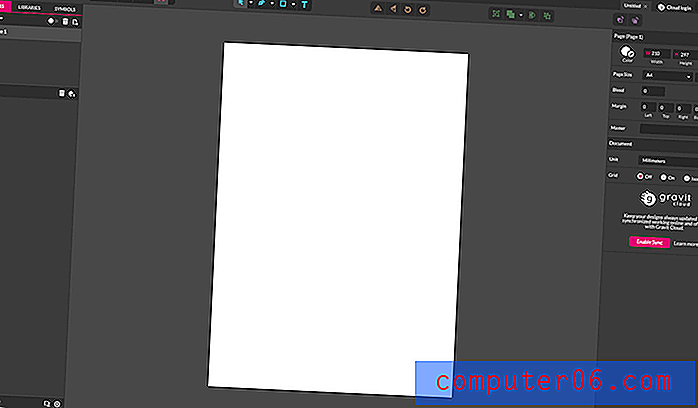
Gravit에는 사용하기 매우 쉽고 깨끗하며 깔끔한 인터페이스가 있습니다.
Gravit Designer는 오픈 소스가 아니지만 우수한 무료 벡터 그래픽 프로그램입니다. 뛰어난 벡터 그리기 도구 세트가 있으며보다 일반적인 벡터 그래픽 파일 형식을 잘 지원합니다. 불행히도 Adobe에서 독점 형식을 편집 할 수는 없지만 벡터 그래픽을 탐색하려는 경우에는 약간의 고려 사항입니다. 광범위한 운영 체제에서 사용할 수 있으며 웹 브라우저에서도 실행할 수 있습니다.
특히 무료 프로그램을위한 우수한 사용자 인터페이스가 있습니다. 더욱 놀랍게도, 다양한 소스에서 온라인으로 사용할 수있는 견고한 튜토리얼 세트가 있습니다. 이것은 벡터 그래픽의 세계를 완벽하게 소개하지만 결국 벡터 일러스트에 대해 진지한 경우보다 전문적인 프로그램으로 넘어 가고 싶을 것입니다.
마지막 말씀
디지털 혁명은 계속해서주는 선물이며, 이제 컴퓨터 하드웨어 기능이 우리의 예술적 꿈을 따라 잡았으므로 디지털 아트의 세계는 그 어느 때보 다 접근성이 뛰어납니다. 현대의 프로그램을 사용하여 진정으로 놀라운 작품을 만들 수는 있지만 그 힘으로 인해 배우기가 어려울 수 있습니다. 옵션을 살펴보고 자신에게 맞는 프로그램을 찾고 새로운 디지털 아트의 최전선을 살펴보십시오. 오프라인 세계에서 디지털 세계로 전환하는 데 시간이 걸리지 만 그만한 가치가 있습니다!
그리고 기억하십시오 : 항상 창조하십시오!